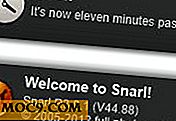Lagre komplette nettsteder frakoblet med PageNest [Windows]
Hva er den beste måten å lagre et nettsted for senere å lese? Du kan enten bokmerke det, lagre for å lese det senere, skrive ut til pdf, eller bruk den gamle gamle måten - lagre som nettside på skrivebordet ditt. Hvis du ikke er koblet til Internett hele tiden, og du ikke er så webkunnig, er det siste alternativet for å lagre nettsiden definitivt den enkleste. Den eneste begrensningen er at den bare sparer den nåværende nettsiden, og gir ikke avanserte filteralternativer som bilde- og videodownloading, lagring av eksterne sideelementer etc.
PageNest er et veldig kraftig program som kan brukes til "offline bookmarking". Det kan lagre hele nettstedet ditt med avanserte funksjoner. De lagrede sidene er i HTML-format, slik at du kan se nettstedet uten behov for å installere PageNest overalt.
PageNest vil automatisk endre koblingene på de nedlastede sidene for å koble til de nedlastede nettversjonene. Dette er en flott funksjon som vi vil ha den komplette navigasjonsstrukturen for offlinevisning.
Installasjonen av PageNest-programvaren er ganske enkelt, men du må være forsiktig under installasjonsprosessen. Dette skyldes at PageNest installer vil tilby å installere tilleggsprogramvare (crapware). Du må fjerne merket for alle installasjonsboksene.
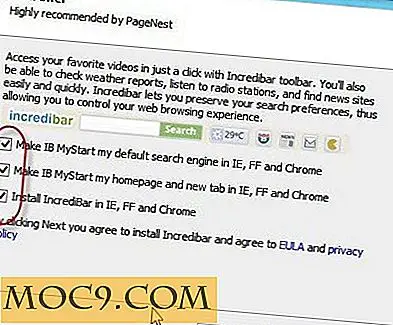
Første gang PageNest kjøres, vil den spørre deg om Internett-tilkoblingen for å optimalisere programvaren for nedlasting av nettsider tilsvarende. Siden de fleste brukerne bruker høyhastighets Internett-tilkobling, anbefales det at du bare velger oppringingsalternativ når du bruker en svært langsom Internett-tilkobling.

Velkomstskjermen til PageNest var ganske forvirrende for meg på grunn av de fremhevede bruksvilkårene for gratis og betalte versjoner. Den venstre ruten er mappetreet. Hver mappe inneholder nedlastede nettsteder. Du kan endre mappenavnet eller opprette nye mapper og undermapper etter dine behov. Bare høyreklikk hvilken som helst mappe og velg "Ny kategori".

Den høyre ruten vil bestå av forskjellige faner. Standardfanene inneholder kategorien "Velkommen" og "Nettsteder". For å laste ned en nettside eller komplett nettside, gå til "Ny" -menyen og velg Tilpasset (Ctrl + N). Eller bare skriv inn nettsidenavnet på velkomstfanen og trykk på nedlastningsknappen.

Dette åpner Konfigurasjonsvinduet for ny side nedlasting. Adresse-fanen er ganske åpenbar og krever ingen forklaringer.

I kategorien Felt kan du angi forskjellige parametere for nedlasting av nettstedet. Du kan enten laste ned en enkelt nettside eller hele nettstedet. Du kan også sette opp dybden på sider som skal lastes ned. Du kan også angi om du vil laste ned grafikk fra andre servere eller ikke. Noen nettsteder bruker en CDN for hosting grafikk og multimediefiler. Dette alternativet er spesielt nyttig for nedlasting av de grafikkfilene som er vert på en CDN eller en annen tredjepartsserver.

På kategorien Filtyper kan du definere hvilke typer filer som skal lastes ned. Du kan også begrense filstørrelsesområdet.

For avanserte brukere inkluderer PageNest kategorien Filtre. Du kan sette opp avanserte filterregler for å inkludere eller ekskludere bestemte ressurser som ikke er dekket av tidligere alternativer. Du kan også gjøre bruk av vanlige uttrykk under Avansert felt.

Hvis du vil bruke synkroniseringsfunksjonen som vil sørge for at offlinekopien av nettstedet holder seg oppdatert, kan du gjøre bruk av "Ved oppdatering slette filer ikke lenger på server" på Avansert fan.

Endelig vil klikke på OK-knappen starte selve nedlastingsprosessen. Siden PageNest bruker flere tråder for å øke hastigheten på nedlastingen, kan du justere trådene i henhold til hastigheten på Internett-tilkoblingen din.

Nedlastingsprosessen kan ta litt tid, avhengig av størrelsen på nettsidene som lastes ned. Ser du på nedlastingsstatusvinduet, finner du to knapper som er veldig interessante. Hurtigpause-knappen stopper nedlastingsfremgangen. Dette kan være nyttig hvis du trenger Internett-båndbredde for noe annet formål midlertidig. Den andre knappen er Pause & Parse. Denne knappen vil faktisk sette pause på nedlastingsprosessen og opprette kopi av alle de nedlastede sidene. Du kan fortsette nedlastingsprosessen fra velkomstfanen eller trykke på "Ctrl + R" hurtigtast.

Jeg har brukt annen webside kopimaskin tidligere for å laste ned flere websider frakoblet, men PageNest virker mer lovende. Hva er tankene dine om å laste ned nettsteder uten nett ved hjelp av disse verktøyene? Hva er dine favoritt offline nedlastingsverktøy?

![Frigjør plass på harddisken og slett cachefiler [Mac]](http://moc9.com/img/disk-scope-select-disk.jpg)